Операційна система Windows 10 заслуговує на високу оцінку за свою бездоганну роботу як програмного, так і апаратного забезпечення. Вона відмінно взаємодіє з різними периферійними пристроями, включаючи зовнішні монітори, накопичувачі даних та USB-пристрої. Windows 10 також здатна виявляти і сповіщати користувача про проблеми з обладнанням чи портами комп’ютера. Однією з таких проблем є коливання напруги в USB-портах. Коли це відбувається, Windows 10 може відобразити повідомлення про несправність USB-пристрою, який перевищив допустимі межі енергоспоживання. Ця ситуація може бути досить неприємною, адже заважає нормальному використанню USB-пристроїв і навіть може пошкодити комп’ютер. Якщо ви зіткнулися з подібною проблемою, ви звернулися за адресою. Ми підготували для вас детальний посібник, який допоможе вам усунути коливання напруги в USB-портах на комп’ютері під керуванням Windows 10.
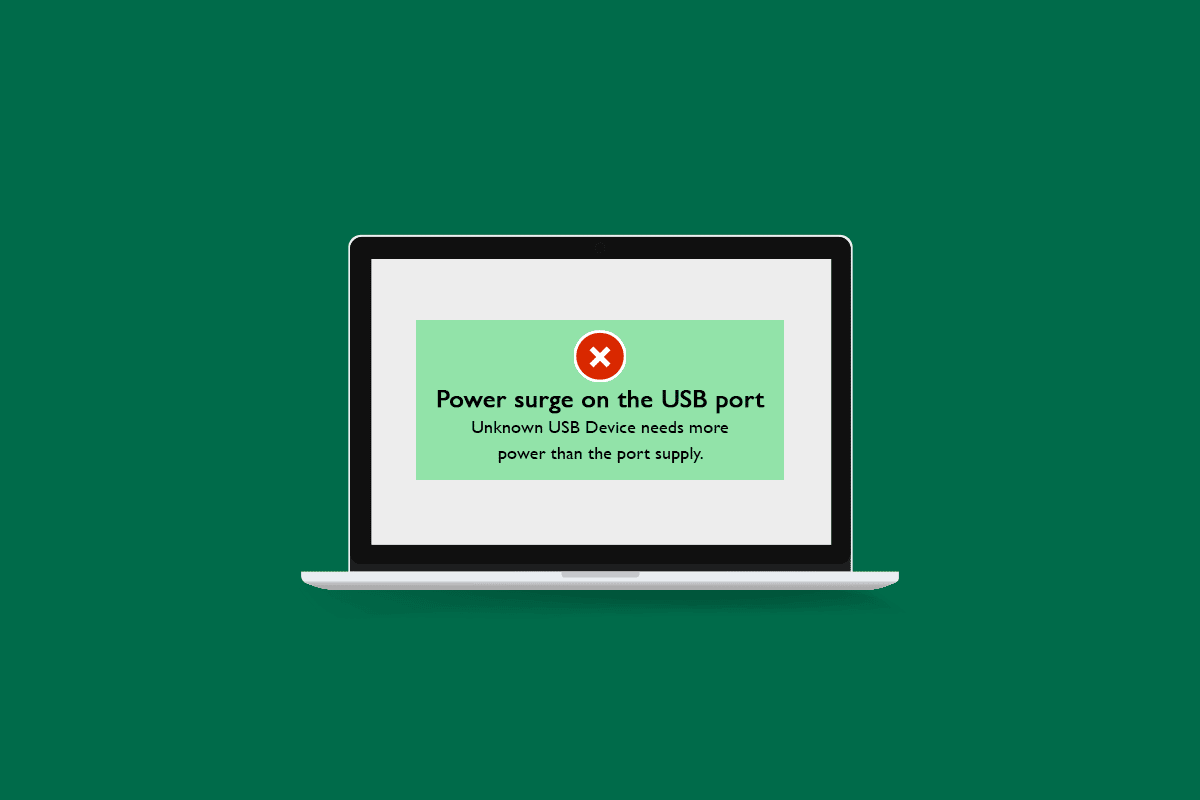
Методи усунення стрибків напруги в USB-портах Windows 10
Повідомлення про несправність USB-пристрою і перевищення ліміту живлення у Windows 10 можуть бути спричинені наступними факторами:
- USB-пристрій споживає більше енергії, ніж може забезпечити USB-порт за замовчуванням.
- Несправність самого USB-пристрою.
- Проблема з USB-портом комп’ютера.
- Застарілі драйвери USB.
- Проблеми з електроживленням.
Зрозумівши можливі причини цієї проблеми, розглянемо, як усунути коливання напруги в USB-портах Windows 10. Для початку рекомендується виконати деякі прості перевірки, щоб визначити, чи пов’язана проблема з апаратним, чи з програмним забезпеченням.
Спосіб 1: Базові кроки для діагностики
Нижче наведено декілька базових кроків діагностики, які допоможуть вам усунути проблему.
1. Перезавантаження комп’ютера. Першим кроком усунення багатьох проблем є перезавантаження комп’ютера. Це допомагає виправити незначні збої в системі. Перезавантажте ваш комп’ютер. Цей крок може вирішити проблему коливань напруги.
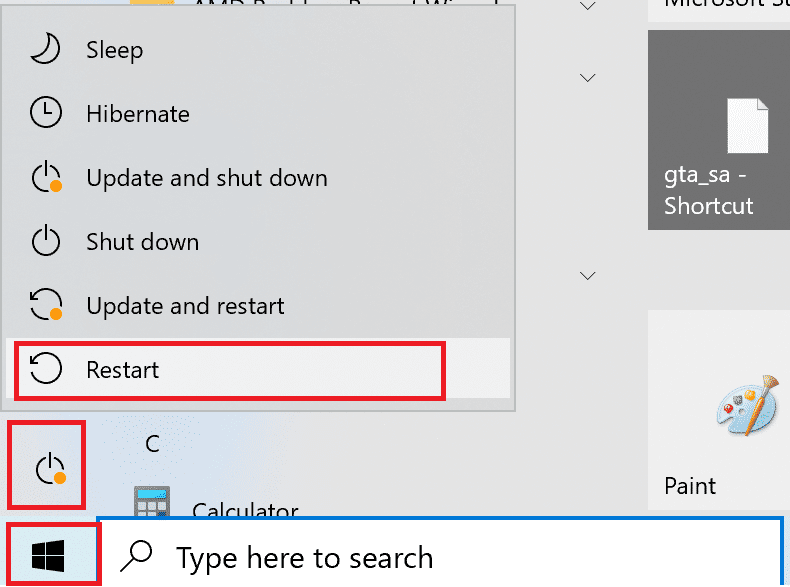
2. Перевірка USB-пристрою: Спробуйте під’єднати проблемний USB-пристрій до іншого комп’ютера. Якщо помилка не з’являється, проблема, скоріш за все, пов’язана саме з USB-пристроєм.
3. Перевірка USB-порту: Підключіть USB-пристрій до іншого порту на вашому комп’ютері. Якщо пристрій працює нормально, то попередній порт може бути несправним. Можна також перевірити порт, підключивши до нього інший USB-пристрій, і якщо це призведе до помилки, то проблема, ймовірно, в порту.
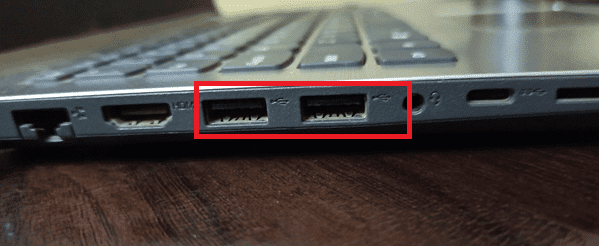
4. Перевірка USB-кабелю: Якщо ви використовуєте USB-кабель для підключення пристрою і стикаєтесь з помилкою коливання напруги, проблема може бути пов’язана з пошкодженим кабелем, що має нерівномірний розподіл струму або фізичні пошкодження. Перевірте кабель на наявність порізів та інших дефектів. Підключіть кабель до іншого USB-пристрою, і якщо помилка не зникне, спробуйте скористатися іншим кабелем.
5. Перевірка джерела живлення: Переконайтеся, що ваш комп’ютер отримує достатньо живлення. Перевірте стабільність напруги. Якщо ви використовуєте джерело безперебійного живлення (ДБЖ), переконайтеся, що воно справне і підтримує відповідне обладнання.

Якщо ви все ще отримуєте помилку коливань напруги, проблема, скоріш за все, пов’язана з програмним забезпеченням. Для її вирішення скористайтеся наведеними нижче методами.
Спосіб 2: Запуск засобу діагностики обладнання та пристроїв
Одним з найпростіших способів усунути проблему коливань напруги в USB-портах Windows 10 є використання вбудованого засобу діагностики обладнання та пристроїв. Він призначений для виявлення та виправлення різних апаратних проблем у Windows 10. Ви можете запустити цей засіб, слідуючи інструкціям з нашого посібника.

Спосіб 3: Оновлення драйверів USB
Проблема коливань напруги в USB-портах Windows 10 може бути спричинена застарілими драйверами USB. Оновлення драйверів забезпечить сумісність пристрою з системою, а також усуне проблеми, що могли існувати у попередніх версіях драйвера. Ви можете оновити драйвери пристрою, дотримуючись нашого посібника.
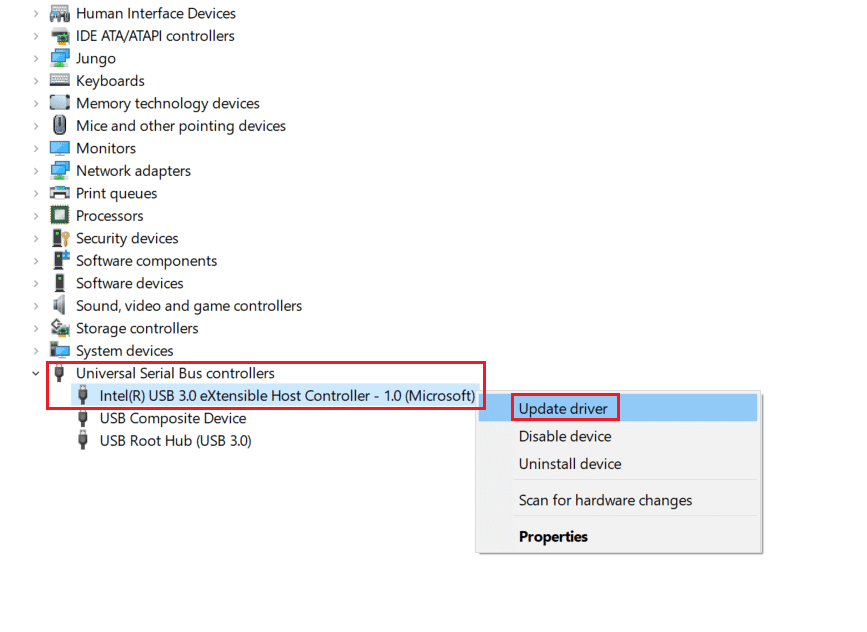
Спосіб 4: Відкочування оновлень драйверів
Іншим способом вирішення проблеми коливань напруги в USB-портах Windows 10 є повернення до попередньої версії драйвера USB. Іноді нові оновлення драйверів можуть бути несумісними або містити невідомі помилки. Виберіть стару версію драйвера USB з того часу, коли не було проблем, і це може відновити нормальну роботу. Для цього скористайтеся нашим посібником з відкочування драйверів у Windows 10.

***
Сподіваємося, що наш посібник був вам корисний і ви змогли усунути проблему коливань напруги в USB-портах Windows 10. Повідомте нас, який метод вам допоміг. Якщо у вас є питання або пропозиції, залишайте їх у розділі коментарів.